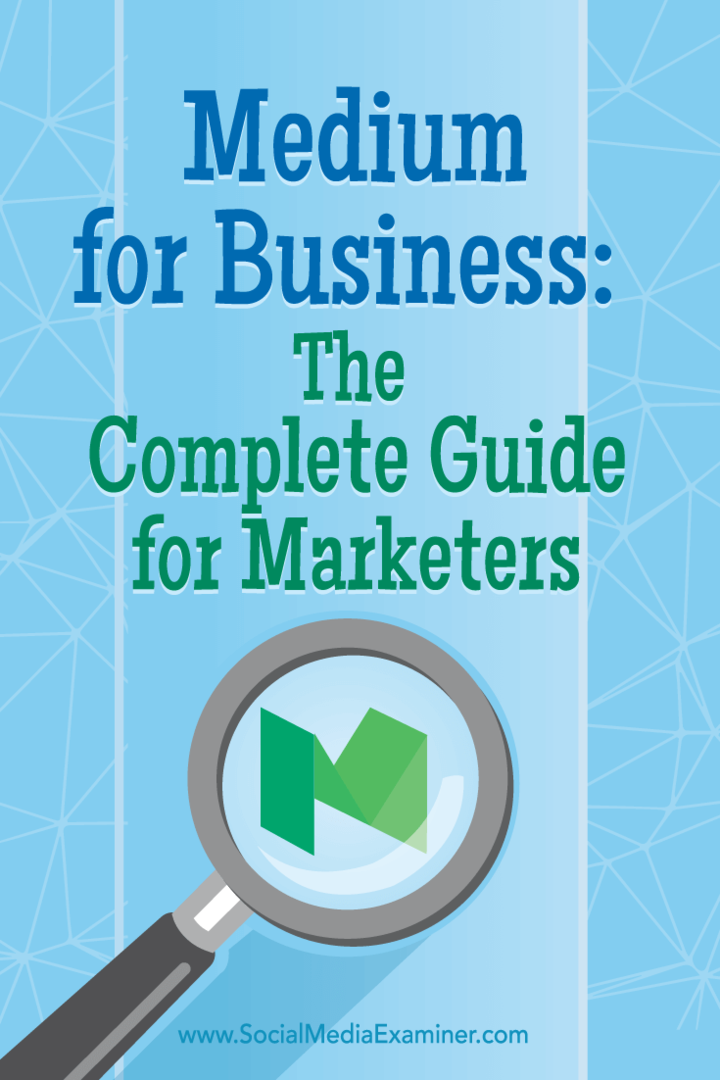Medium for Business: Ghidul complet pentru specialiștii în marketing: Social Media Examiner
Blogging / / September 25, 2020
 V-ați gândit să vă publicați conținutul pe mediu?
V-ați gândit să vă publicați conținutul pe mediu?
Căutați o modalitate de a vă distribui ideile către un public mai mare?
În această postare vei descoperiți ce cred marketerii despre Medium, împreună cu un ghid pas cu pas pentru utilizarea Medium.
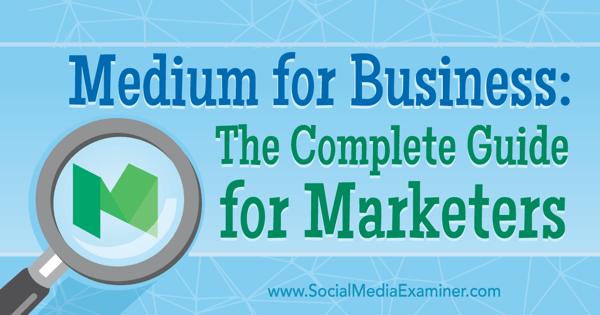
Ascultați acest articol:
Unde să vă abonați: Apple Podcast | Podcast-uri Google | Spotify | RSS
Derulați până la sfârșitul articolului pentru linkuri către resurse importante menționate în acest episod.
De ce Medium?
Jay Baer, un bestseller din New York Times autor și cunoscut vorbitor principal, a fost postat pe Mediu de peste un an. El folosește Medium pentru „... postări (uneori originale, uneori redistribuite) care sunt mai mult bazate pe opinii sau adoptă o poziție mai puternică”. El definește Mediu ca „... Fratele mai mic al lui LinkedIn, care poartă tot timpul tricouri de concert, dar verifică și media lui Dow Jones iPhone. ”
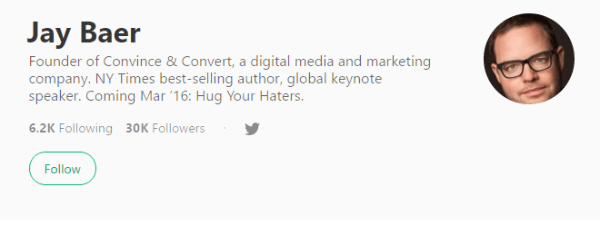
Cine poate avea succes pe Medium? Baer explică: „Cred că întreprinderile pot avea succes pe Medium, dar poate mai mult ca indivizi decât ca afaceri în sine. În esență, ceea ce fac acolo este în numele Convince & Convert, prin mine. Același lucru poate funcționa și pentru alte companii care au „lideri de gândire” dispuși și capabili să-și aloce timp pentru a posta conținut pe Medium care solicită un răspuns.
Mitch Joel, președinte al Agenția Mirum, adaugă, de asemenea, „Nu este doar un loc de publicare, ci o platformă impresionantă pentru distribuirea conținutului. În calitate de informator, este, de asemenea, un loc uimitor pentru a descoperi voci și conținut nou - probabil mai puternic decât să ridici un link de pe Facebook sau Twitter. ” El intenționează să adauge Mediu la programul său de publicare în curând.
Având în vedere aceste lucruri, iată câteva dintre avantajele utilizării Medium ca platformă pentru publicarea conținutului inteligent:
- Medium a primit aproximativ 35 de milioane de vizitatori în noiembrie 2015, cu 36,78% din Statele Unite, potrivit SimilarWeb. Când se alătură noi utilizatori, aceștia urmează automat cei de la Medium cont. Numărul lor actual de adepți este de 726K, deci există cel puțin 726.000 de utilizatori pe mediu.
- Mediu vă permite cititorilor dvs. să vă concentrați asupra unui singur lucru: conținutul pe care îl creați.
- Când vă alăturați Medium cu contul dvs. Twitter sau Facebook, dvs. obțineți un public încorporat deoarece toți urmăritorii tăi Twitter și prietenii de pe Facebook care folosesc Medium vor deveni automat adepți ai contului tău Medium. Pe măsură ce urmăritorii dvs. de Twitter și prietenii de pe Facebook se alătură Medium, aceștia vă vor urmări automat și pe voi.
De ce ar putea fi timpul să vă schimbați complet #Media Socială#Strategie pe @Mediuhttps://t.co/P6AZ8MoD44#smm
- Jay Baer (@jaybaer) 24 noiembrie 2015
- Mediu utilizatorii primesc un e-mail rezumat cu cele mai recente povești (postări) de către oamenii și publicațiile pe care le urmăresc livrate în căsuța de e-mail a acestora. Astfel, toți urmăritorii dvs. de pe Twitter pe mediu vor primi notificări despre cele mai recente povești (pe baza setărilor lor).
- În cazul în care poveștile dvs. sunt recomandate de utilizatorii medii care au urmări mari, poveștile dvs. vor fi afișate adepții lor pe pagina principală Medium, precum și în rezumatul e-mail al adepților lor (pe baza lor setări).
- Dacă poveștile tale devin populare, ele au șansa de a fi prezentate ca o poveste de top pentru întreaga comunitate Medium sau ca o selecție de personal mediu trimisă în rezumatul e-mailului.
Acestea sunt câteva statistici și beneficii destul de interesante pentru specialiștii în marketing care doresc să ajungă la un public nou prin conținut.
La ce rezultate vă puteți aștepta? Kiki Schirr, cofondator al Fittr, îi postează Mediu in mod regulat.
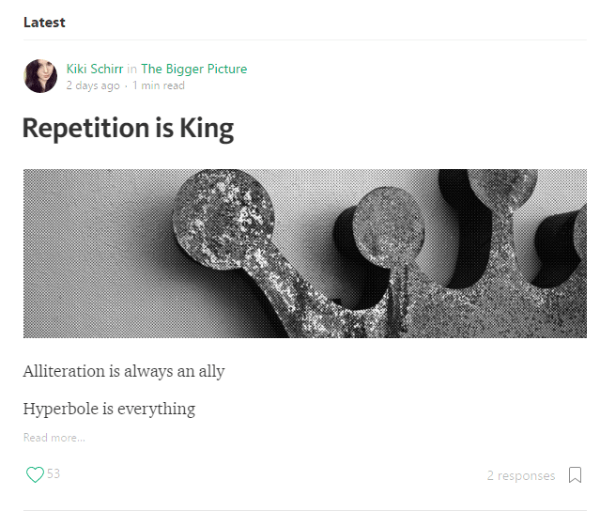
Ea a descoperit că „Lucrul minunat al utilizării Medium este, de asemenea, cel mai mare dezavantaj al acestuia: Medium vine cu un public automat care este ușor de atins, dar dificil de transferat. Dacă scrieți o postare care are nevoie de 10.000 de vizualizări, Medium este de departe cel mai bun instrument pentru a le captura. Cu toate acestea, dacă obiectivul dvs. este să construiți un public sau o marcă, cel puțin ar trebui să vă postați conținutul într-un domeniu privat. Postând câte o mică bucată în fiecare zi, am putut ajunge la 10.000 de abonați la publicația mea în 66 de zile. Cred că este o perspectivă interesantă pentru specialiștii în marketing. "
Acum, să vedem cum să folosim Medium.
# 1: Înscrieți-vă pentru contul dvs. mediu
Pentru a începe, va trebui să vă înscrieți pentru un cont Medium folosind Twitter, Facebook, Google sau adresa dvs. de e-mail.
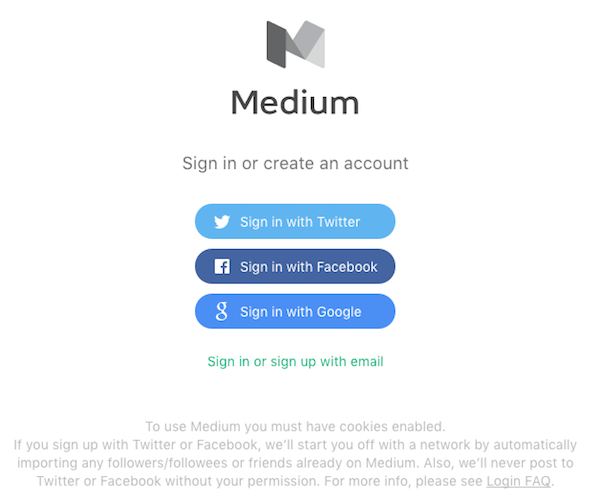
daca tu înscrieți-vă cu Twitter, Facebook sau Google, vi se va cere furnizați-vă numele, adresa de e-mail și numele de utilizator dorit ( http://medium.com/@username).
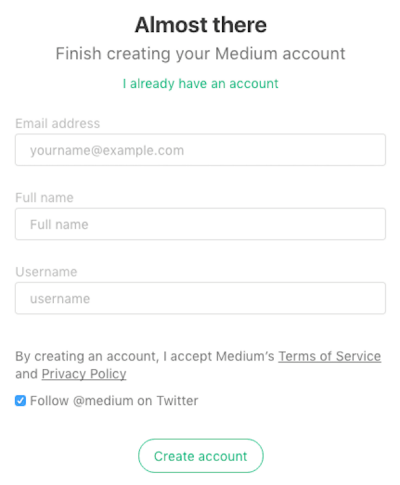
De aici, vi se va cere alegeți-vă interesele și urmăriți câțiva utilizatori și publicații de top.
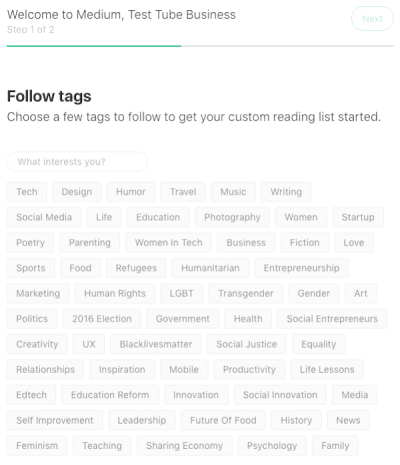
Apoi veți fi condus la pagina dvs. de pornire.
# 2: Editați-vă profilul
În partea dreaptă sus a paginii de pornire, faceți clic pe fotografia de profil pentru a găsi linkul pentru a accesa profilul dvs..
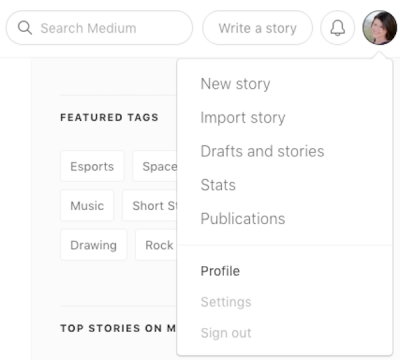
Faceți clic pe linkul Editați pentru a vă edita numele, bioșifotografie de profil. Rețineți că adresele URL vor fi automat hyperlinkate.
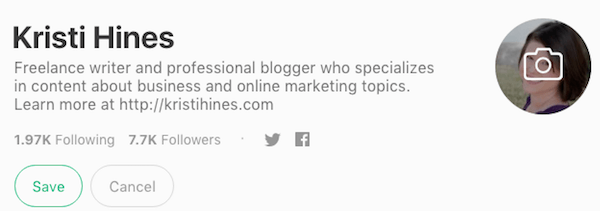
Biografia dvs. de profil Medium va fi, de asemenea, folosită ca biografia de autor la sfârșitul poveștilor dvs. pe Medium și în alte zone din Medium.
# 3: conectați-vă conturile sociale
După cum sa menționat mai devreme, vă puteți construi audiența medie conectându-vă Twitter și Facebook conturi, astfel încât următorii dvs. de Twitter și prietenii de pe Facebook care utilizează Medium vor urma automat tu. Pentru a face acest lucru, faceți clic pe linkul Setări în meniul din dreapta sus sub fotografia de profil.
Derulați în jos până la secțiunea Conexiuni și conectați-vă la Twitter și Facebook dacă nu ați făcut-o deja. Atunci alegeți dacă doriți ca aceste linkuri de profil social să apară în profilul dvs. mediu.
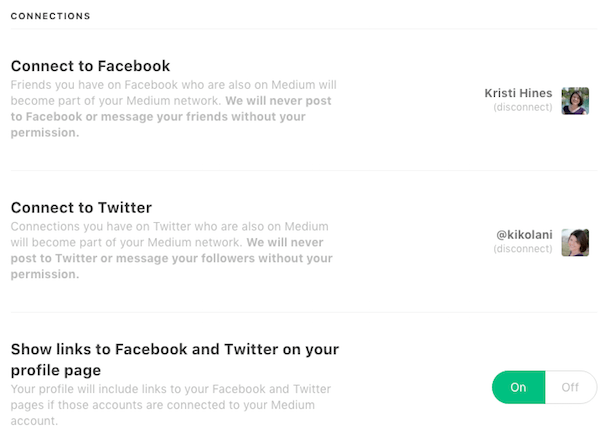
Veți dori, de asemenea verificați celelalte setări pentru a configura e-mail și alte notificări.
# 4: Interacționează cu alte povești
Profilul tău Medium este compus din cele mai recente povești și din angajamentul tău cu alte povești. Înainte de a-ți scrie propria poveste pe Medium, ar trebui să afli cum funcționează interacționând cu alte povești.
Pentru a găsi povești cu care să interacționezi, examinați rezumatul e-mailului cu povești de la oameni și publicații pe care le urmăriți. Alternativaccesați pagina dvs. de pornire pentru a vedea povești care sunt în tendințe și cele recomandate de persoanele pe care le urmărești sau faceți clic pe etichetele din bara laterală dreaptă pentru a găsi articole despre un anumit subiect. Poti de asemenea utilizați caseta de căutare din dreapta sus pentru a găsi articole după cuvinte cheie.
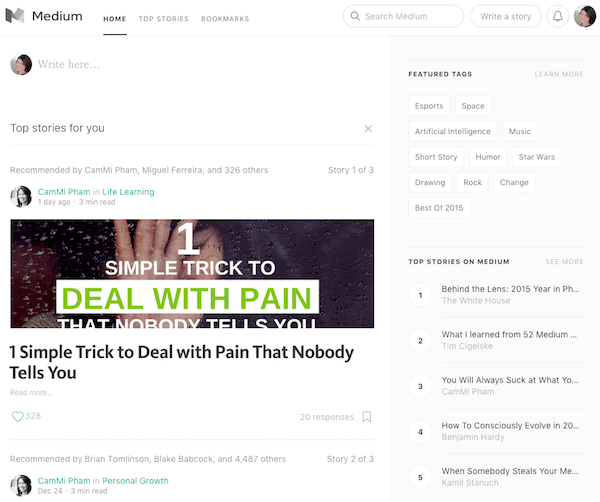
La interacționează cu o poveste, poti începeți prin a evidenția un citat sau o frază preferată. Poveștile populare vor avea adesea cele mai populare puncte culminante adnotate.
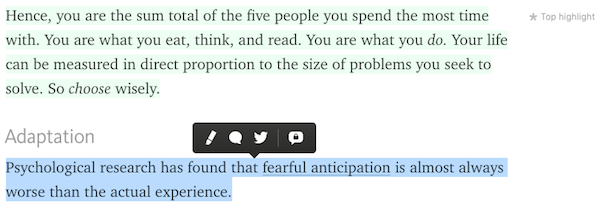
Faceți clic pe pictograma creion pentru a adăuga fraza pe care ați selectat-o în evidențierea profilului dvs.. Pictograma comentariu vă permite răspunde (comentează) povestea în locația respectivă. Pictograma Twitter vă permite distribuiți citatul ca un tweet împreună cu un link către postare. Pictograma de comentariu privat vă permite lăsați o notă privată pe care numai autorul (autorii) poveștii o poate vedea.
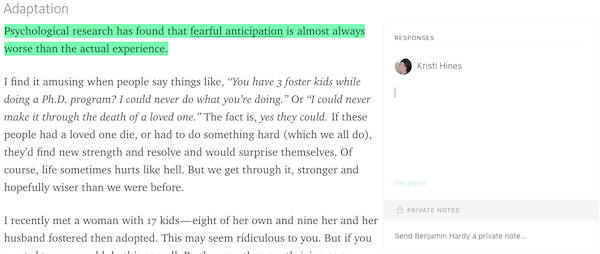
La sfârșitul poveștii, veți avea opțiunea de a interacționa mai departe cu postarea. Poti recomand-o folosind pictograma inimii, lăsați un răspuns public folosind pictograma de comentariu, distribuie-l pe rețelele de socializare folosind pictograma de partajare, salvați-l în marcajele dvs. folosind pictograma marcaj sau faceți clic pe cele trei puncte pentru mai multe acțiuni, cum ar fi încorporarea poveștii pe site-ul dvs. web.
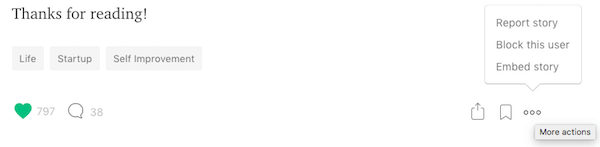
Aceste acțiuni (evidențierea, recomandarea și răspunsul) vor apărea în profilul dvs. după cele mai recente povești.
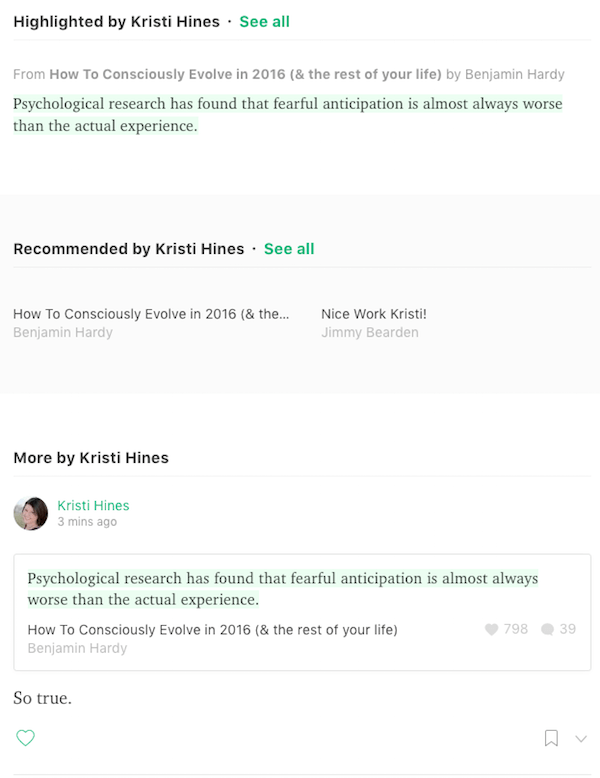
Rețineți că puteți eliminați punctele esențiale și recomandările revizitând poveștile. Dar nu puteți șterge răspunsurile.
# 5: Scrie-ți propriile povești
După ce ați analizat conținutul de top de pe Medium și ați avut o idee bună despre ceea ce utilizatorii Medium consideră grozavi conținut (pe baza evidențierilor, recomandărilor și răspunsurilor), veți fi gata să vă scrieți propriile povești Mediu. Pentru a face acest lucru, faceți clic pe butonul Scrieți o poveste în partea dreaptă sus a paginii de pornire Medium.
Interfața pentru scrierea unei povești pe Medium este minimalistă pentru a vă ajuta să vă concentrați asupra unui singur lucru: conținutul dvs.
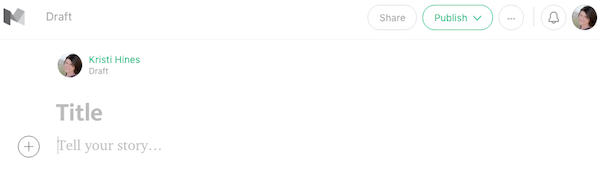
Pentru a începe, pur și simplu introduceți-vă titlul. Când o faceți, veți putea accesa elementele de meniu de sub cele trei puncte de lângă butonul Publicați.
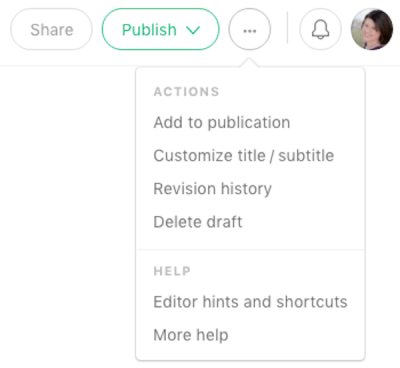
Indiciile și comenzile rapide ale editorului vor dezvălui comenzile rapide de la tastatură pe care le puteți utiliza pe Medium atunci când scrieți o poveste.
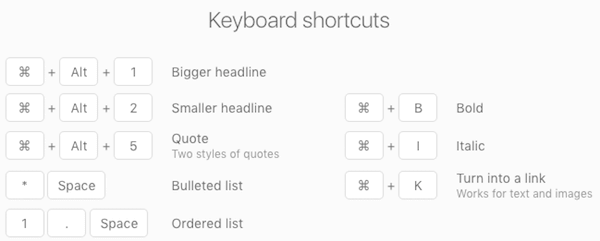
Există, de asemenea, comenzi rapide de la tastatură pe care le puteți utiliza pe Medium atunci când scrieți o poveste.
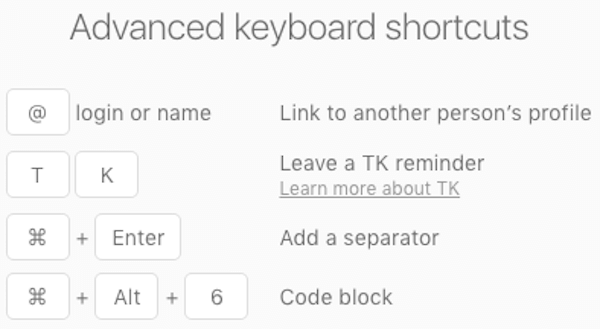
Veți primi și câteva sfaturi despre editarea textului.
Obțineți instruire în marketing YouTube - online!

Doriți să vă îmbunătățiți implicarea și vânzările cu YouTube? Apoi, alăturați-vă celei mai mari și mai bune adunări de experți în marketing YouTube, pe măsură ce împărtășesc strategiile lor dovedite. Veți primi instrucțiuni live pas cu pas axate pe Strategia YouTube, crearea de videoclipuri și anunțurile YouTube. Deveniți eroul de marketing YouTube pentru compania și clienții dvs. pe măsură ce implementați strategii care obțin rezultate dovedite. Acesta este un eveniment de instruire online live de la prietenii dvs. de la Social Media Examiner.
CLICK AICI PENTRU DETALII - VÂNZAREA ÎNCHEIE 22 SEPTEMBRIE!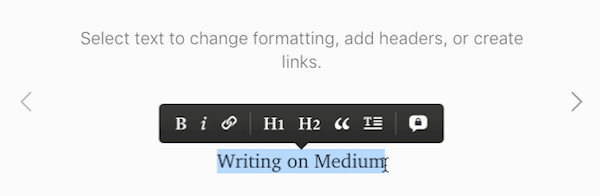
În plus, există sfaturi despre cum să adăugați materiale media la povestea dvs..
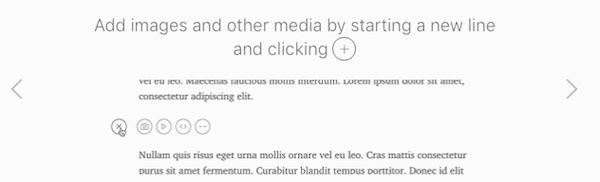
Și veți găsi sfaturi despre cum să adăugați linkuri către povestea dvs..
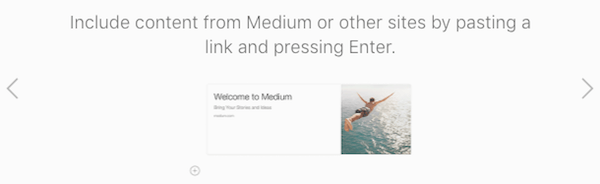
Poți chiar adăugați mențiuni despre alți utilizatori Medium în postarea dvs. astfel încât să primească notificări (pe baza setărilor lor).
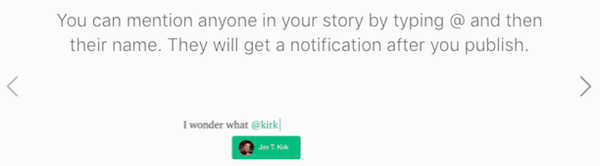
Partajarea schițelor
Schița dvs. este salvată automat periodic când efectuați modificări. Poti faceți clic pe butonul Distribuiți pentru a trimite altora un link privat către schița dvs.. Aceștia pot folosi acel link pentru a adăuga note la povestea dvs., astfel încât să o puteți revizui înainte de publicare.
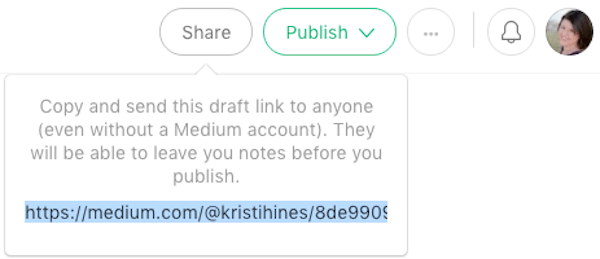
O vei face primiți o notificare când cineva pe care l-ați invitat la schița dvs. lasă o notă.
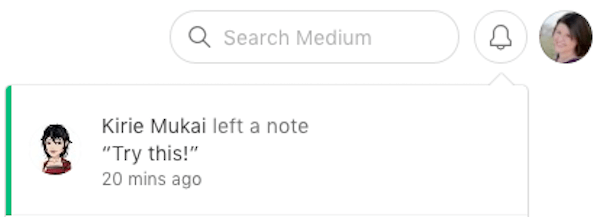
Poti gaseste-ti Proiecte și Povești făcând clic pe pictograma profilului dvs. în dreapta sus și selectând acea opțiune.
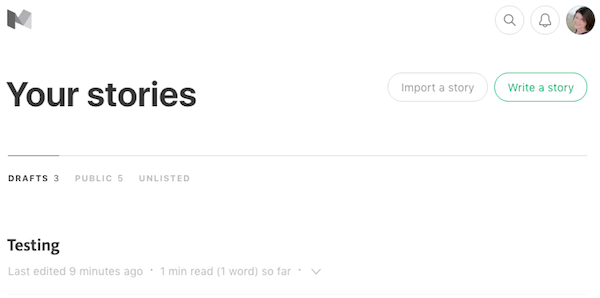
Publicarea schițelor
Când sunteți gata să vă publicați schița, faceți clic pe săgeata drop-down de lângă Publicare. Acest lucru vă va oferi opțiunea de a adăugați etichete la povestea dvs. și modificați confidențialitatea și licențierea acesteia.
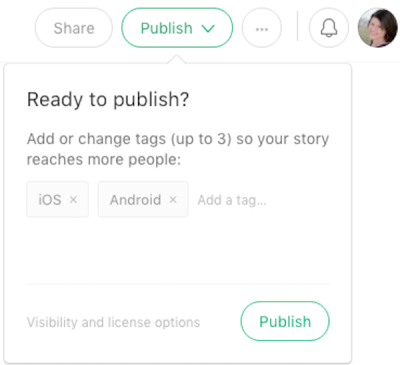
Puteți utiliza aceste opțiuni pentru face povestea ta vizibilă public sau nelistat. Poveștile nelistate vor fi vizibile pentru oricine are adresa URL, dar nu va fi listat în profilul dvs. Rețineți că oamenii pot crea în continuare răspunsuri publice la poveștile nelistate. Cu licențierea, puteți alegeți să vă protejați conținutul sau să îl partajați cu acesta Licențierea Creative Commons.
Dacă ați ales vizibilitatea publică pentru povestea dvs., urmăritorii dvs. de pe Medium vor fi anunțați în rezumatul lor (pe baza setărilor dvs.) că ați publicat recent o poveste. Poti de asemenea împărtășește linkul către povestea ta și promovează-o ca orice altă conținut.
La prezintă noua ta poveste pe profilul dvs., accesați povestea din profilul dvs. și faceți clic pe săgeata drop-down.
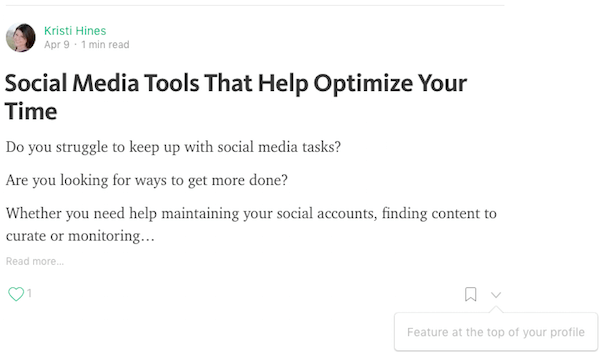
Acest lucru vă va muta povestea în partea de sus a profilului dvs. până când utilizați aceeași săgeată pentru a o dezvălui sau pentru a prezenta o altă poveste.
# 6: Importați o poveste
Cand tu faceți clic pe Schițe și povestiri în meniul de sub pictograma profilului dvs., veți observa opțiunea de a importa o poveste. Faceți clic pe Import pentru a importa articole și postări pe care le-ați scris pe alte site-uri în contul dvs. Medium.
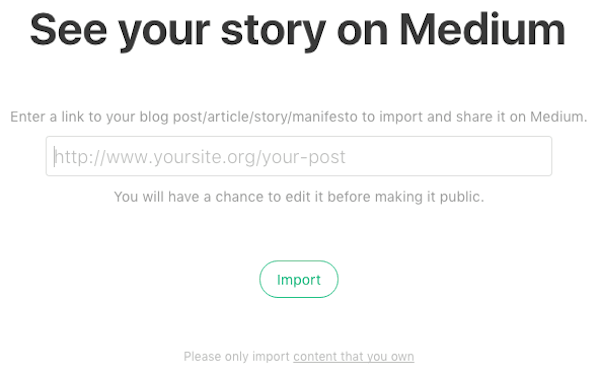
Rețineți că termenii și condițiile serviciului Medium spun în mod specific că „Dacă dețineți conținutul, vă recomandăm să îl copiați din altul și publică-l pe Medium (și invers) atâta timp cât nu ai acordat drepturi exclusive altor platforme sau editori. ”
Când introduceți adresa URL a unui articol sau a unei postări pe care ați creat-o pe un alt site, vi se vor oferi sfaturi despre cum să îl modificați pentru Medium.
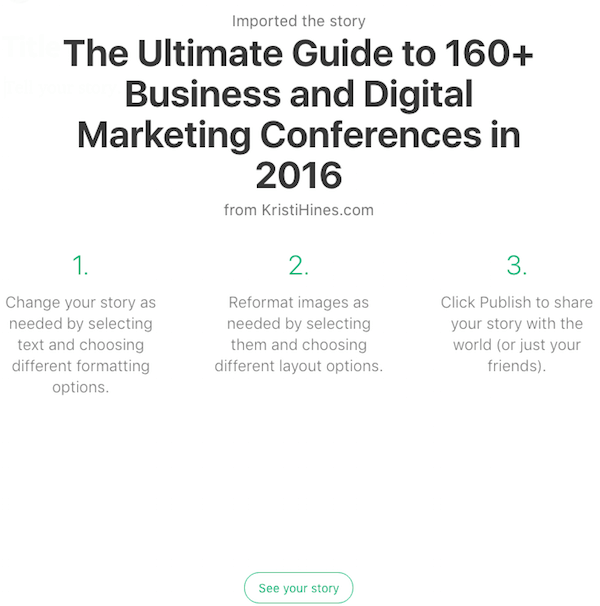
De acolo, veți putea editați schița povestii importate înainte de publicare. Rețineți că o mulțime de elemente de stil de pe alte site-uri web nu vor fi transferate la Medium, deci lucruri precum tabelele și coloanele vor trebui ajustate în consecință.
# 7: Creați publicații
Pe lângă crearea de povești pe Medium, puteți crea și publicații. Gândiți-vă la publicații precum colecțiile Google+ sau ziarele Paper.li. Vă permit grupați-vă conținutul într-un mod specific și permiteți oamenilor să se aboneze în mod specific la poveștile pe care le adăugați la publicațiile respective.
Cele mai mari avantaje ale utilizării publicațiilor sunt:
- Trimite scrisori către adepții publicației dvs.. Scrisorile sunt povești care sunt adăugate la publicația dvs. și trimise prin e-mail direct adepților dvs. (pe baza setărilor lor).
- Invitați alți utilizatori Medium să fie scriitori și redactori ai publicațiilor dvs.. Scriitorii pot trimite povești publicației, iar editorii pot trimite și aproba povești publicației. Dacă nu invitați alți scriitori și / sau editori la publicația dvs., puteți adăuga propriile povești și răspunsuri la alte povești în publicație.
Faceți clic pe linkul publicații din meniul de sub pictograma profilului dvs. pentru a crea o publicație. Acolo, veți vedea publicațiile pe care le-ați creat, publicațiile pe care le urmăriți și butonul pentru a crea o publicație nouă.
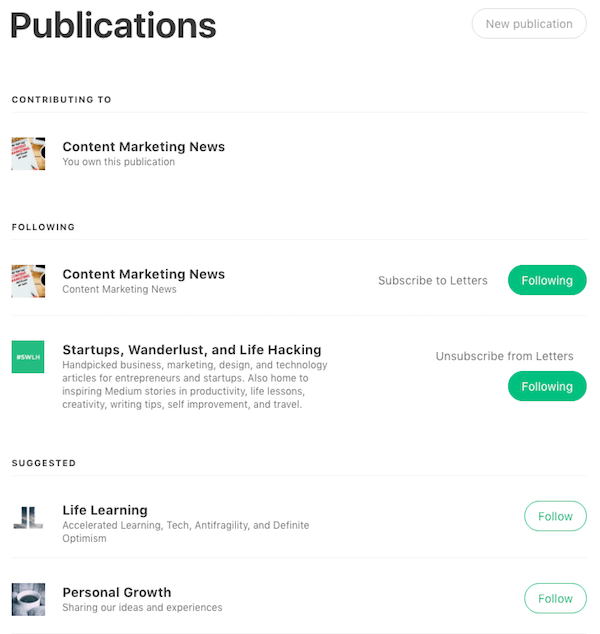
Dupa tine faceți clic pe butonul Publicare nouă, faceți clic pe săgeata din dreapta sus a paginii pentru a dezvălui principalele setări ale publicației.
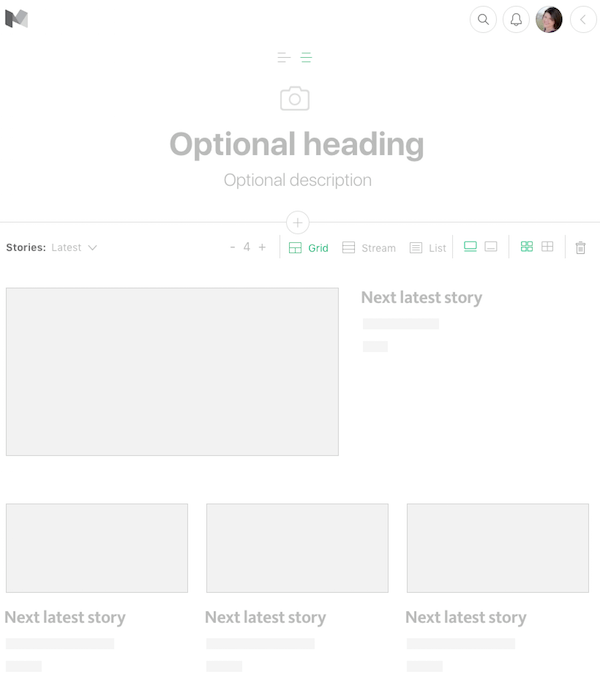
În secțiunea Info din setările de publicare, adăugați detalii despre publicația dvs.: un avatar (imagine), nume, descriere, informații de contact, etichete și siglă.
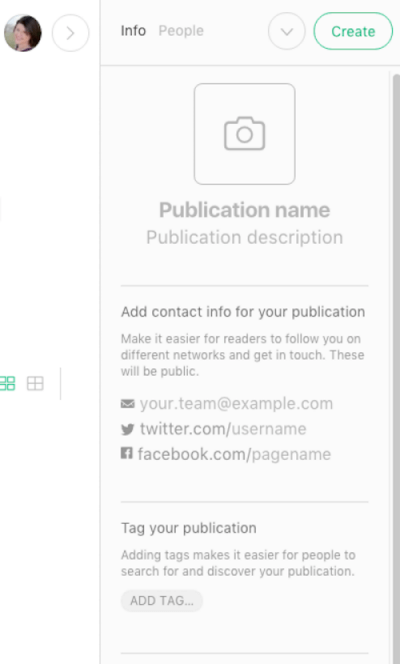
În secțiunea Oameni, puteți invitați scriitori și editori la publicația dvs..
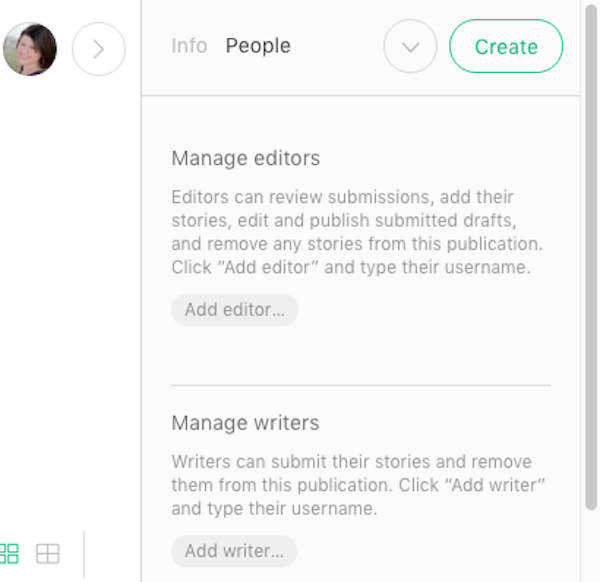
După ce editați setările publicației, puteți edita aspectul și designul. Poti adăugați secțiuni noi făcând clic pe pictograma plus și modificați aspectul fiecărei secțiuni folosind pictogramele din partea dreaptă sus a secțiunii.
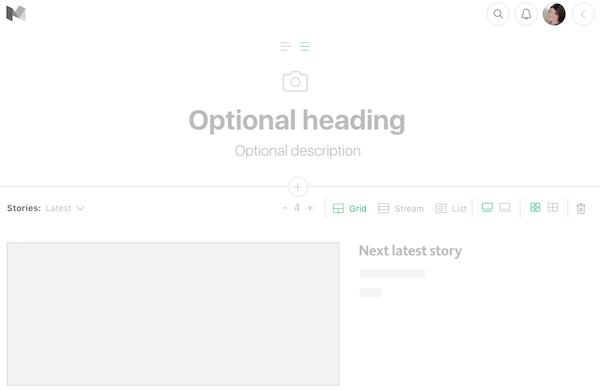
Utilizați meniul drop-down Poveștipentru a determina ce povești vor apărea în publicația dvs..
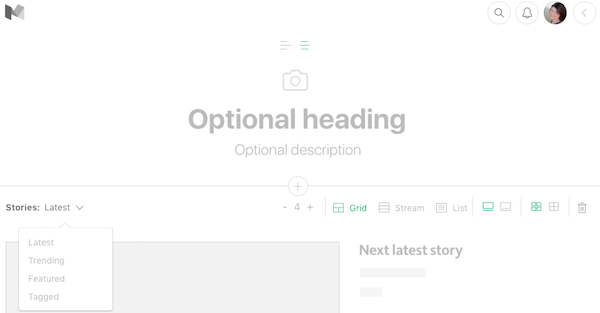
După ce ați terminat de proiectat publicația, faceți din nou clic pe săgeata din dreapta sus a ecranului și faceți clic pe butonul Creare. Ori de câte ori trebuie să editați din nou publicația, vizitați publicația și faceți clic pe săgeata drop-down pentru a găsi linkul Editare.
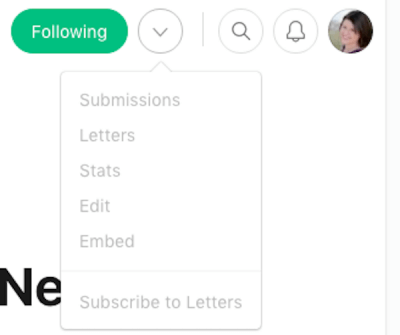
Odată ce ați terminat modificările, faceți clic pe săgeata din dreapta sus a ecranului și faceți clic pe butonul Salvare.
La adăugați povești la publicația dvs. pe care le-ați publicat deja pe profilul dvs. mediu, faceți clic pe marcajul de timp al poveștii.
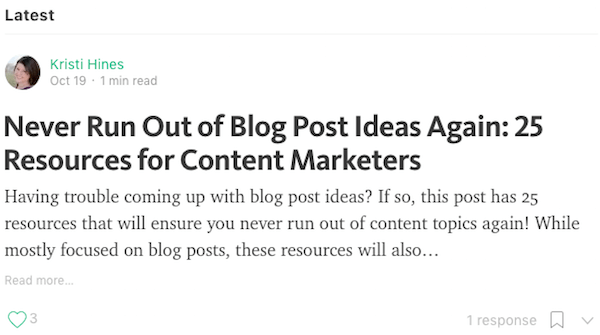
Următor →, faceți clic pe cele trei puncte din partea de jos a poveștii dvs., și selectați opțiunea de a o adăuga la publicația dvs..
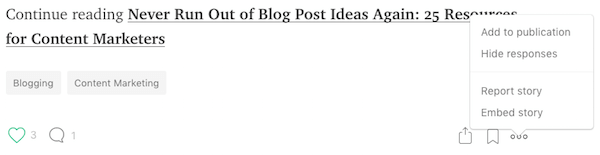
Odată adăugat, îl veți putea vedea în publicația dvs.
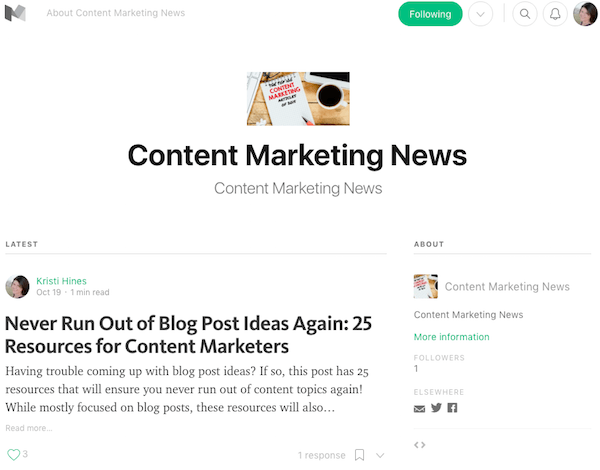
Rețineți, de asemenea, că linkul către orice publicații pe care le creați sau la care contribuiți va fi conectat la profilul dvs.
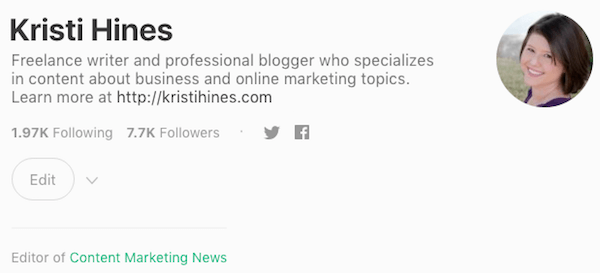
La trimiteți scrisori adepților publicației dvs., faceți clic pe săgeata drop-down din partea de sus a publicației și apoi faceți clic pe Litere.
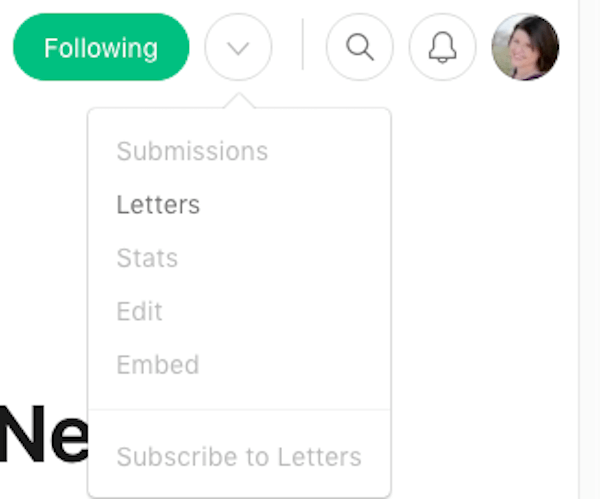
Pe ecranul următor este un editor similar cu cel pe care îl utilizați pentru a publica articole noi, cu câteva caracteristici specifice e-mailului.
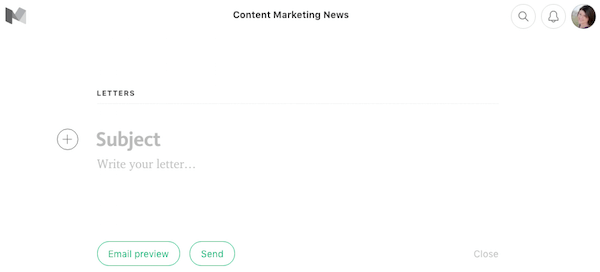
Faceți clic pe butonul Previzualizare e-mail pentru a trimite un e-mail de test pentru tine. Când sunteți gata, îl puteți trimite urmăritorilor dvs.
Rețineți când trimiteți scrisoarea, aceasta va fi publicată și în publicația dvs. La vezi scrisoarea ta în publicația ta, va trebui faceți clic pe butonul Mai multe povești.
Dacă dorești eliminați scrisoarea din publicația dvs., faceți clic pe marca de timp pentru scrisoarea ta. Atunci faceți clic pe cele trei puncteși selectați opțiunea de eliminare. Rețineți că acest lucru nu va trimite trimiterea scrisorii, ci doar scoateți-o din publicația dvs.
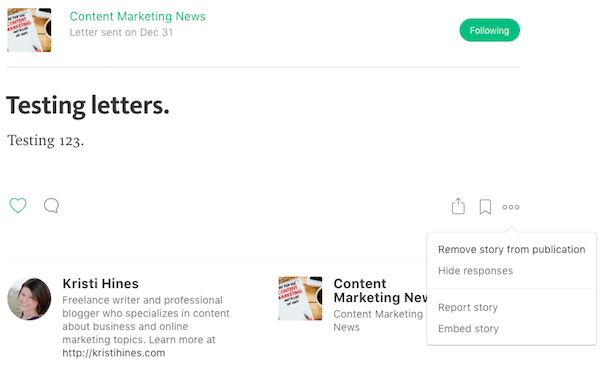
In concluzie
Medium este mai mult decât o simplă platformă de blog. Este un loc în care specialiștii în marketing pot colabora, împărtăși puncte de vedere și explora idei.
Ai folosit Medium pentru tine sau afacerea ta? Care a fost experiența ta? Vă rugăm să ne împărtășiți gândurile în comentarii!